photoshop PS如何做文字笔刷
1、比如,制作“I LOVE YOU”笔刷
点击文字工具

2、输入文字:I LOVE YOU
如果觉得当前的字体或字号不满意,还可以设置下字体与字号


3、右击文字图层,弹出列表中点栅格化文字,把文字栅格化

4、然后,CTRL+T
再点下如下图所示的按钮,
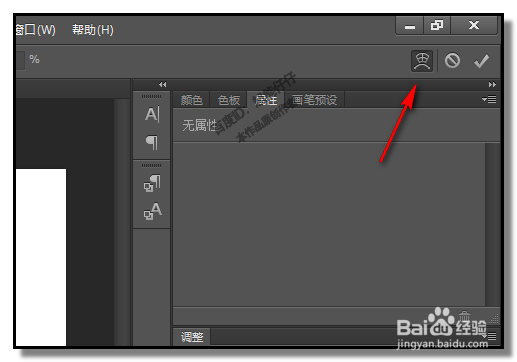
5、现在文字上显示网格,可以对文字操作变形。
鼠标放在节点上,点住,拖拉,缩放等操作,把文字制作成自己想要的效果。
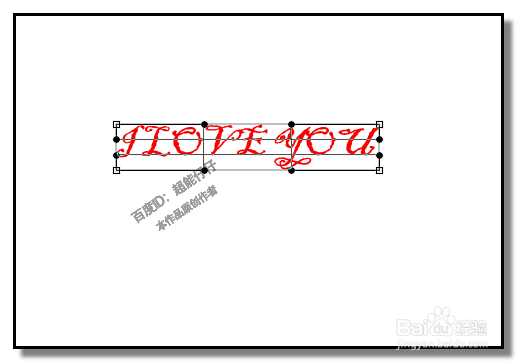

6、达到理想效果后,按下回车键,确定文字效果。
然后,再顺序点击:编辑-定义画笔预设

7、弹出的对话框中,点击确定。
“I LOVE YOU”笔刷制作 好了。
当有需要用到此笔刷时,点下画笔工具,再选用“I LOVE YOU”画笔,设置前景色,然后,在图层上刷即可刷出“I LOVE YOU”,笔刷颜色为前景色。


8、按下左侧的中括号,缩小画笔;按下右边的中括号,放大画笔

声明:本网站引用、摘录或转载内容仅供网站访问者交流或参考,不代表本站立场,如存在版权或非法内容,请联系站长删除,联系邮箱:site.kefu@qq.com。